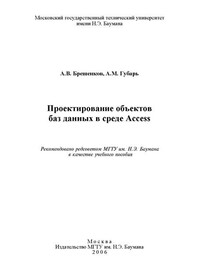Проектирование объектов баз данных в среде Access
Покупка
Тематика:
Проектирование баз и банков данных
Год издания: 2006
Кол-во страниц: 184
Дополнительно
Вид издания:
Учебное пособие
Уровень образования:
ВО - Бакалавриат
ISBN: 5-7038-2837-6
Артикул: 803594.01.99
Доступ онлайн
В корзину
Рассмотрены средства проектирования основных объектов баз данных на основе системы управления базами данных Access. Описаны альтернативные способы построения таблиц, запросов, форм, отчетов, макросов в среде Access. Даны рекомендации по использованию средств проектирования баз данных в процессе решения реальных задач. Содержание учебного пособия соответствует разделу курса лекций, которые авторы читают в МГТУ им. Н. Э. Баумана, а также лабораторным и курсовым работам.
Для студентов вузов, изучающих информатику и вычислительную технику.
Тематика:
ББК:
УДК:
ОКСО:
- ВО - Бакалавриат
- 09.03.01: Информатика и вычислительная техника
- 09.03.02: Информационные системы и технологии
ГРНТИ:
Скопировать запись
Фрагмент текстового слоя документа размещен для индексирующих роботов.
Для полноценной работы с документом, пожалуйста, перейдите в
ридер.
Московский государственный технический университет имени Н.Э. Баумана А.В. Брешенков, А.М. Губарь Проектирование объектов баз данных в среде Access Рекомендовано редсоветом МГТУ им. Н.Э. Баумана в качестве учебного пособия М о с к в а Издательство МГТУ им. Н.Э. Баумана 2 0 0 6
УДК 681.5(075.8) ББК 32.81 Б87 Рецензенты: А.И. Титков, Г.И. Ревунков Брешенков А.В., Губарь А.М. Б87 Проектирование объектов баз данных в среде Access: Учеб. пособие для вузов. – М.: Изд-во МГТУ им. Н.Э. Баумана, 2006. – 184 с.: ил. ISBN 5-7038-2837-6 Рассмотрены средства проектирования основных объектов баз данных на основе системы управления базами данных Access. Описаны альтернативные способы построения таблиц, запросов, форм, отчетов, макросов в среде Access. Даны рекомендации по использованию средств проектирования баз данных в процессе решения реальных задач. Содержание учебного пособия соответствует разделу курса лекций, которые авторы читают в МГТУ им. Н.Э. Баумана, а также лабораторным и курсовым работам. Для студентов вузов, изучающих информатику и вычислительную технику. Ил. 298. Библиогр. 4 назв. УДК 681.5(075.8) ББК 32.81 Учебное издание Александр Владимирович Брешенков Александр Михайлович Губарь ПРОЕКТИРОВАНИЕ ОБЪЕКТОВ БАЗ ДАННЫХ В СРЕДЕ ACCESS Редактор А.В. Сахарова Корректор Р.В. Царева Компьютерная верстка А.Ю. Ураловой Подписано в печать 28.06.2006. Формат 60×84/16. Бумага офсетная. Печ. л. 11,5. Усл. печ. л. 10,7. Уч.-изд. л. 9,5. Тираж 200 экз. Изд. № 39. Заказ Издательство МГТУ им. Н.Э. Баумана 105005, Москва, 2-я Бауманская ул., 5 ISBN 5-7038-2837-6 МГТУ им. Н.Э. Баумана, 2006
ПРЕДИСЛОВИЕ В учебном пособии рассмотрены средства разработки объектов баз данных с использованием системы управления базами данных (СУБД) Access, причем за основу взята версия Access 2002. Бóльшая часть описанных приемов реализована в предыдущих версиях Access и включена в новую версию Access 2003. Средства, которые реализо- ваны в версиях, начиная с Access 2002, помечены в пособии звездоч- кой *. Для компактности опущены подробные описания хорошо известных приемов работы, характерных для всех приложений Mi- crosoft Office и известных большинству пользователей. Порядок описания методов проектирования объектов баз дан- ных (таблиц, форм, запросов, отчетов, макросов) соответствует порядку использования этих средств при создании реальных баз данных. Поэтому на каждом этапе работы с пособием студент мо- жет достигнуть некоторого результата в проектировании базы данных, который, в свою очередь, может быть использован на по- следующих этапах проектирования. Описаны возможные альтернативные способы проектирования таблиц, форм, отчетов: конструкторы, мастера, средства автомати- ческого построения объектов. Поэтому используя материал посо- бия, можно оперативно проектировать базы данных малой слож- ности и при необходимости расширять их возможности. Учебное пособие содержит большое количество иллюстраций, которые позволяют изучать большинство описанных приемов да- же при отсутствии компьютера. Там, где это уместно, приводятся отдельные положения теории проектирования баз данных. 1. ИНТЕГРИРОВАННАЯ СРЕДА ACCESS. ПОСТРОЕНИЕ БАЗ ДАННЫХ С ПОМОЩЬЮ ШАБЛОНОВ В настоящее время СУБД Access 2002 и ее предыдущие версии являются одними из самых распространенных приложений в се- мействе настольных СУБД. Эта СУБД имеет очень удобный гра- фический интерфейс, позволяющий сравнительно быстро проек-
тировать базы данных (БД) и средства управления ими. Достоин- ством СУБД Access является и то, что она входит в пакет Microsoft Office, что определяет ее доступность, а также существенно со- кращает время и трудоемкость ее освоения, поскольку общесис- темные средства во всех приложениях Microsoft Office реализова- ны одинаково. Следует отметить, что эта система хранит всю ин- формацию в одном файле, а также позволяет проектировать и кли- ент-серверные БД средней сложности. 1.1. Загрузка Access Систему Access загружают так же, как и другие приложения Windows. После загрузки на экране формируется окно, показанное на рис. 1.1. В верхней части окна расположено стандартное меню приложений Microsoft Office. В правой части предложены режимы загрузки и формирования БД. Опишем их. Рис. 1.1. Загрузочное окно системы Access
Открытие файла. Данный режим позволяет загрузить одну из БД, с которой пользователь работал в предыдущие сеансы. На рис. 1.1. предложены четыре БД, но в настройках системы можно установить и другое число. Создание. Режим позволяет: – создать новую БД (при этом загрузится пустое базовое окно Access, в котором проектируют все объекты БД); – загрузить пустую страницу доступа к данным, на которой проектируется форма для интернет-приложения и которая связы- вается с БД; – загрузить существующий проект – клиентское приложение СУБД, связанное с БД на сервере; – создать новый проект, т. е. связать клиентское приложение Access с БД на сервере. Создание из имеющегося файла. Данный режим аналогичен подрежиму «Другие файлы» режима «Открытие файла» и позволя- ет загрузить БД для модификации или использования. Создание с помощью шаблона. Этот режим обеспечивает возможность использования разработанных фирмой Microsoft баз данных для эксплуатации или дальнейшего усовершенствования, причем БД можно загружать и через Интернет. Добавление узла. Режим позволяет запустить мастер добавле- ния узла, с помощью которого можно создавать и использовать общие папки на web-узлах. Посредством флажка «Показывать при запуске» вывод списка режимов в правой части окна при загрузке Access можно отме- нить. В этом случае действия, аналогичные перечисленным, вы- полняются с помощью меню. 1.2. Интегрированная среда Access Кратчайший путь загрузки интегрированной среды Access – это выбор подрежима «Создать новую БД» после запуска сис- темы. Тогда запрашивается имя создаваемой БД, место ее раз- мещения на диске и формируется базовое окно СУБД Access, показанное на рис. 1.2. В левой части окна задействованы кнопки, соответствующие объектам системы Access: «Таблицы», «Запросы», «Формы», «От- четы», «Страницы», «Макросы», «Модули». Нажатие каждой из семи кнопок обеспечивает переход в режим создания и редактиро- вания соответствующих объектов.
Рис. 1.2. Базовое окно СУБД Access В центральной части окна для объектов «Таблицы», «Запро- сы», «Формы», «Отчеты», «Страницы» расположены две или три позиции, используемые для создания этих объектов в соответст- вующих режимах, например для таблиц – «Создание таблицы в режиме конструктора», «Создание таблицы с помощью мастера», «Создание таблицы путем ввода данных». Там же, в центральной части окна, отображаются объекты, спроектированные разработ- чиком БД. В верхней части базового окна расположена кнопка «От- крыть», с помощью которой можно открыть любой предваритель- но выделенный объект. Кнопкой «Конструктор» можно открыть любой предварительно выделенный объект в режиме конструктора и осуществить его модификацию. Например, в конкретной таблице можно добавить, изменить, удалить поля, описать их свойства.
С помощью кнопки «Создать» дублируются две или три позиции, используемые для создания объектов в соответствующих режимах. Кроме того, нажатие этой кнопки позволяет использовать ориги- нальные режимы: для таблиц – «Импорт таблиц» и «Связь с таб- лицами»; для запросов – «Перекрестный запрос», «Повторяющие- ся записи» и «Записи без подчиненных»; для форм – «Автоформа в столбец», «Автоформа ленточная», «Автоформа табличная», «Ав- тоформа сводная таблица», «Автоформа сводная диаграмма», «Диаграмма», «Сводная таблица»; для отчетов – «Автоотчет в столбец», «Автоотчет ленточный», «Мастер диаграмм», «Почто- вые наклейки». Режимы меню базового окна повторяют большинство режимов меню приложений Word и Excel. Однако имеются и специфиче- ские для рассматриваемого приложения команды, которые мы и рассмотрим. Так, в меню «Файл» посредством режима «Внешние данные» можно осуществить импорт данных из других БД и табличного процессора Excel, причем из БД, реализованных в среде Access, можно импортировать не только таблицы, но и все остальные объ- екты. С помощью этого же режима можно осуществить связь с таблицами другой БД, которая может быть размещена и на другом компьютере (например, на сервере). При этом со связанными таб- лицами можно осуществлять практически все манипуляции, кото- рые возможны и с созданными в этой БД таблицами. Меню «Вставка» дублирует кнопку «Создать» базового окна. Меню «Сервис» существенно отличается от меню других приложений, поэтому кратко изложим наиболее важные его особенности. Подчиненное меню «Схема данных» позволяет создать или за- грузить схему, на которой отображаются связи между таблицами. Здесь же формируются и отображаются типы и способы связыва- ния таблиц. Впоследствии связи между таблицами используются для проектирования запросов, форм, отчетов. Подчиненное меню «Анализ» позволяет, в частности, выпол- нить анализ заполненной таблицы, дать рекомендации по ее нор- мализации. Кроме того, с помощью режима «Архивариус» можно с различной степенью детализации собрать статистическую ин- формацию обо всех объектах загруженной БД. Подчиненное меню «Служебные программы» позволяет пре- образовать БД в другие версии среды Access. Следует иметь в виду, что такое преобразование осуществляется далеко не все-
гда успешно, в частности, из-за различия в нотациях Visual Basic. С помощью функций этого меню можно также сжать и восстановить БД. Особенностью СУБД Access является то, что при непродолжительной работе с БД соответствующий файл имеет тенденцию к неоправданному увеличению объема (не только за счет данных). В связи с этим администратору БД при- ходится предусматривать ее регулярное сжатие. Восстановление БД иногда помогает воссоздать нарушенные связи и вернуть работоспособность БД. Взаимосвязи с таблицами, если они утрачены, помогает вос- становить «Диспетчер связанных таблиц»; с его же помощью можно узнать, где находятся эти связанные таблицы. Меню «Разделение баз данных» позволяет преобразовать одну БД в две. В первой БД окажутся все таблицы, во второй – все остальные объекты и связи с таблицами первой БД. Таким образом реализуется псевдоклиент-серверная технология, которая обеспечивает доступ к данным из нескольких приложений, но не выполняет всех функций полноценной клиент-серверной технологии. «Диспетчер кнопочных форм» позволяет запустить мастер создания форм с кнопками, связать их между собой и закрепить за каждой кнопкой вызов подчиненной кнопочной формы или выполнение какого-либо действия, например открытие формы запуска макроса или открытие отчета. «Мастер преобразования в формат SQL сервер» позволяет, ис- пользуя существующую БД, построить полноценное клиент- серверное приложение на основе Access (клиент) и Microsoft SQL Server (сервер), однако при этом ограничения на объем данных ос- таются такими же, как и в среде Access. Подчиненное меню «Соз- дать MDE-файл» позволяет создать из БД более компактный отком- пилированный файл в формате MDE (обычный формат – MDB), в котором будет невозможно редактировать объекты Visual Basic. Подчиненное меню «Защита» позволяет задать пароль для БД, описать группы ее пользователей, назначить им права. Подчиненное меню «Репликация» позволяет создать реплики БД – ее синхронизируемые копии, которые, в частности, могут на- ходиться на различных сетевых компьютерах. Подчиненное меню «Параметры запуска» позволяет задать параметры, которые будут задействованы после запуска данной БД. В частности, можно определить форму, которая будет автоматически загружаться после запуска БД; эту же операцию можно реализовать и с помощью макроса Autoexec.
Подчиненное меню «Элементы AсtiveX» позволяет определить те элементы, которые будут доступны в данном приложении, например календарь. 1.3. Создание баз данных с помощью шаблонов Для формирования БД с помощью шаблонов необходимо после загрузки СУБД Access выбрать режим «Общие шаблоны». Если после загрузки системы этот режим не отображается, надо выполнить команду «Создать» (сразу или через меню «Файл»). После выбора режима «Общие шаблоны» загрузится окно, показанное на рис. 1.3. Из предложенного набора следует выбрать нужный шаблон, наиболее близкий по сути к проектируемой БД. Например, если выбрать шаблон «Главная книга», загрузится окно, показанное на рис. 1.4. Рис. 1.3. Окно режима «Общие шаблоны»
Рис. 1.4. Окно мастера построения БД Это окно (мастера построения БД), работа с которым осуществляется как обычно – по шагам. На следующем шаге сформируется другое окно (рис. 1.5). В этом окне указаны таблицы, которые задействованы в создаваемой БД, и их поля, причем необязательные поля выделены курсивом, а невыделенные поля отменить невозможно. С помощью флажка можно включить в таблицы образцы данных. Рис. 1.5. Окно таблиц и их полей
Доступ онлайн
В корзину